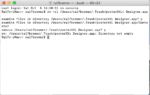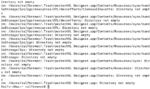S
schnarchie
Mitglied
Thread Starter
- Dabei seit
- 04.10.2019
- Beiträge
- 33
- Reaktionspunkte
- 3
Hi, ich habe ein Anliegen das mich zum verzweifeln bringt. Ich habe eine Datei im Papierkorb die sich nicht löschen lässt.
Ich bekomme die Meldung das die Datei in Verwendung ist. Ich kann aber auf dem Rechner keine Dateien mehr zu dem Programm finden. Stell ich mich zu blöd an?
Ich bin für jeden Tipp dankbar.
Mit freundlichen Grüßen Ralf
Ich bekomme die Meldung das die Datei in Verwendung ist. Ich kann aber auf dem Rechner keine Dateien mehr zu dem Programm finden. Stell ich mich zu blöd an?
Ich bin für jeden Tipp dankbar.
Mit freundlichen Grüßen Ralf